デザインが好き!
打ち心地がいい!
ライトも控えめでオシャレ!
今のところ、かなりお気に入りです。
初めて購入したメカニカルキーボードKeychron K2!
想像以上にタイピングしやすいです。
今回は、このキーボードの購入方法や、使用感について紹介したいと思います。

公式サイトから購入
Keychron からは、さまざまな種類のキーボードが販売されていますが、中でも気になったのがK2です。
理由は、コンパクトなサイズとおしゃれなデザイン。
私が使用しているニトリのデスクに置いても、圧迫感なく使えそうです。
初の1万円超えキーボードに、怖気づき、オンラインショップのカートに入れて数日間思案していたところ、Keychronから10%クーポンが届きました!
これで私の心は固まりました。
選んだのは、Keychron K2 アルミフレーム、茶軸です。
定価は、89.0ドルですが、クーポン適用で80.1ドルになりました。
ここに、日本までの送料20ドルがプラスされて、合計100.1ドルになりました。
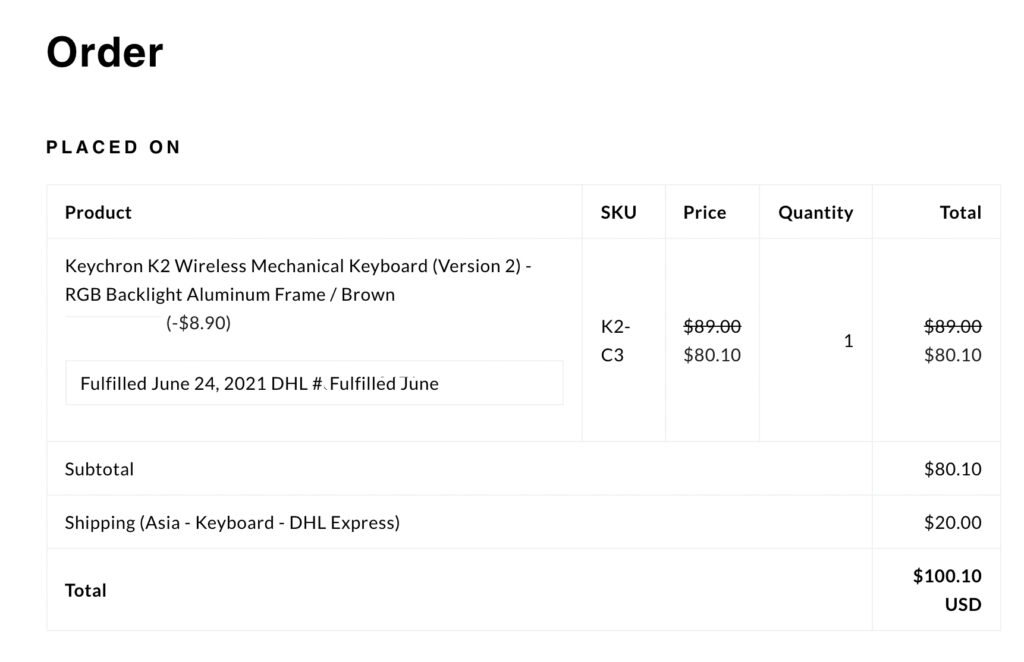
輸送業者は、DHLで中国・深センから発送されていました。
なんと、注文してから3日で届きます!
国内でネットショッピングする感覚で、買い物できてしまいました。
初めてのメカニカルキーボード
これまで私は、それほどキーボードにこだわりを持たずにPCを使ってきました。
会社では支給されたロジクールのメンブレン式のキーボード、自宅ではMacBook。
それほど不満もありませんでした。
ですが、自宅でPC作業が増えたため、より快適な作業環境を突き詰めたくなり、キーボードをもう少しいいものにしてみようという気持ちに。
そこで人生初のメカニカルキーボドを購入しました。
正直、今まで使ってきたキーボードの3倍以上しましたが、耐久性が高いということも購入を決めた理由です。
梱包は意外と丁寧
中国・深センから発送されたということで、梱包についても若干の不安がありました。
ですが、とても丁寧にパッキングされていました!


箱の凹みもほとんどなく、綺麗な状態で私の元まで来てくれました。
さすがそれなりに送料払っただけはある!

ただ発送連絡が到着日に届いたのだけは、びっくりさせられました。
いざ開封!
箱を開けてみると、↓が入っていました。

キーボードの特徴は、全84キーとコンパクトな作りなこと。
英語配列であること。
3つのデバイスを登録できるところ。
チャージングポートはUSB Type-C です。
MacとWindowsの切り替えスイッチ、ケーブル接続とワイヤレスの切り替えスイッチが付いています。

キーボードの表面はマッドな仕様になっていて、高級感があります。
アルミフレームを選んだため、かなりしっかりとした作りになっています。
初めてのメカニカルキーボードの使用感は?
到着してさっそく使用してみましたが、キーボードを打っている!と思えるストロークの深さが気に入っています!

実はMacBookのストロークの浅いキーボードの感じが、どうも好きになれずにいました。
私はKeychronの茶軸を選んだので、打鍵感は軽すぎず重すぎず。
色々調べて見たけ結果、初めてメカニカルキーボードを購入する人にオススメと紹介されていたので、茶軸に決めました。
今までのMacBookのキーボードと違い、打ち込んでいる感じが気持ちいいです。
ちなみに、ヨドバシAkibaには、K2ではありませんが、K1の展示があり、茶軸や青軸などの触ることができます。
私も購入前にお店に行って、試してみました。
メカニカルにしてはお手頃なKeychron
メカニカルキーボードを探してみると、2万円前後の商品が多いです。
その中で、Keychronは価格的にも1万円ちょっと。
さらにデザインは、高額商品よりもスタイリッシュ。
オシャレでシンプルなデザインは、置く場所を選びません。
どこにおいてもさまになる!
ということで、今のところすごく気に入っています。
打っても打っても、びくともしない安定感。そして、小気味良い打鍵音。
キーボードを使うのが楽しみになっています。

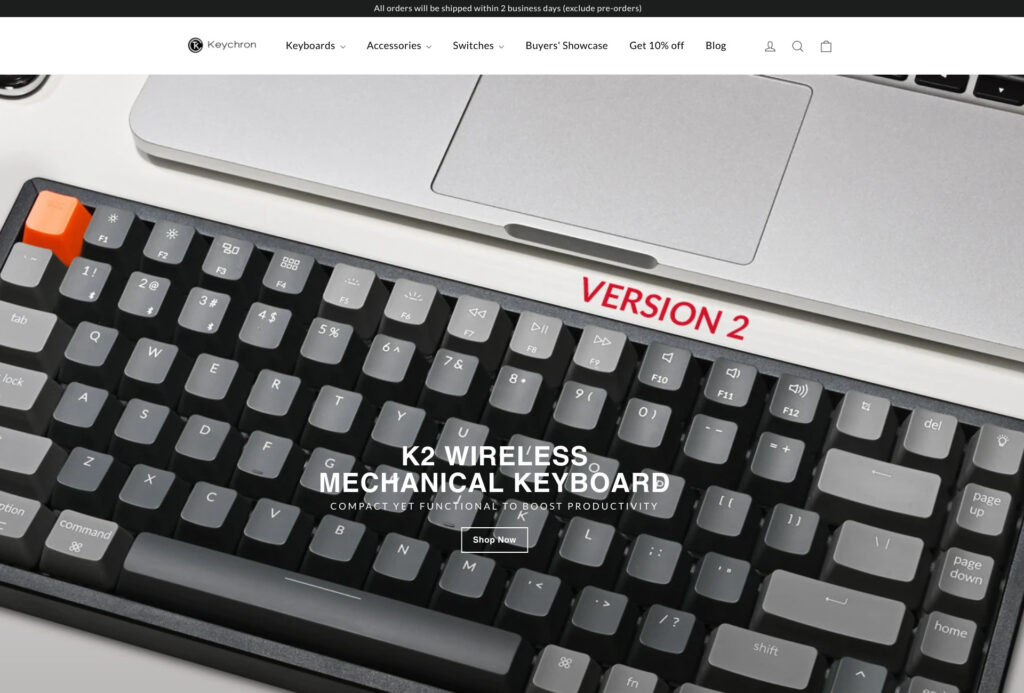




コメント